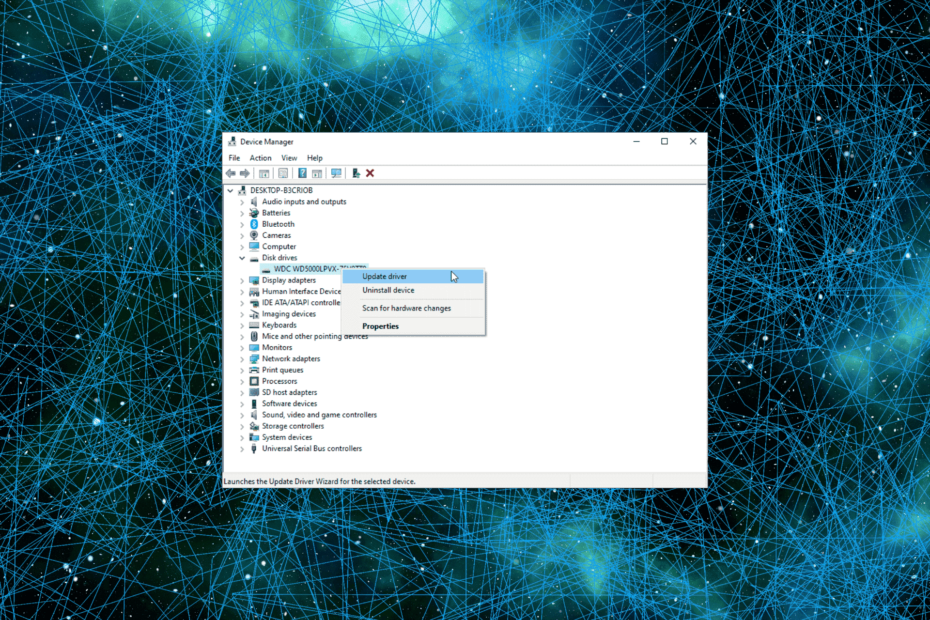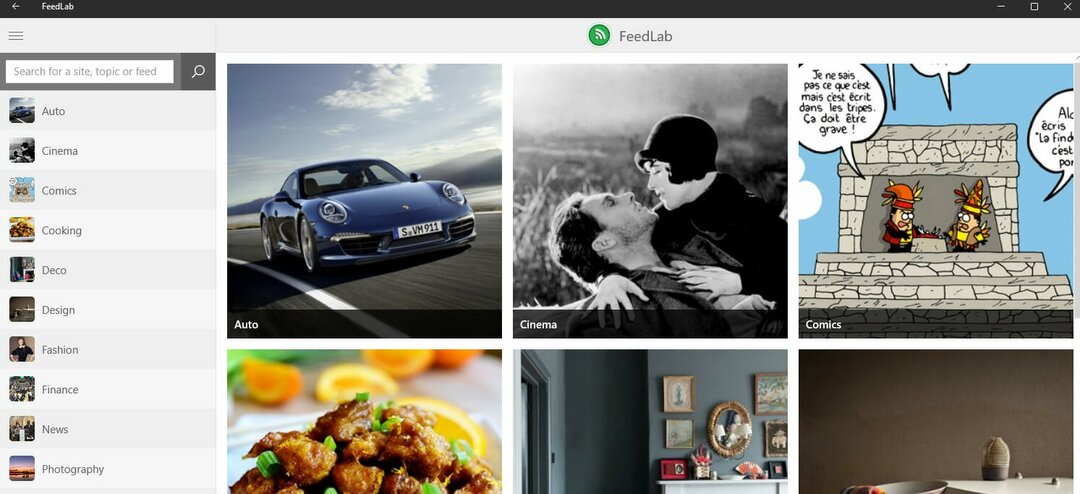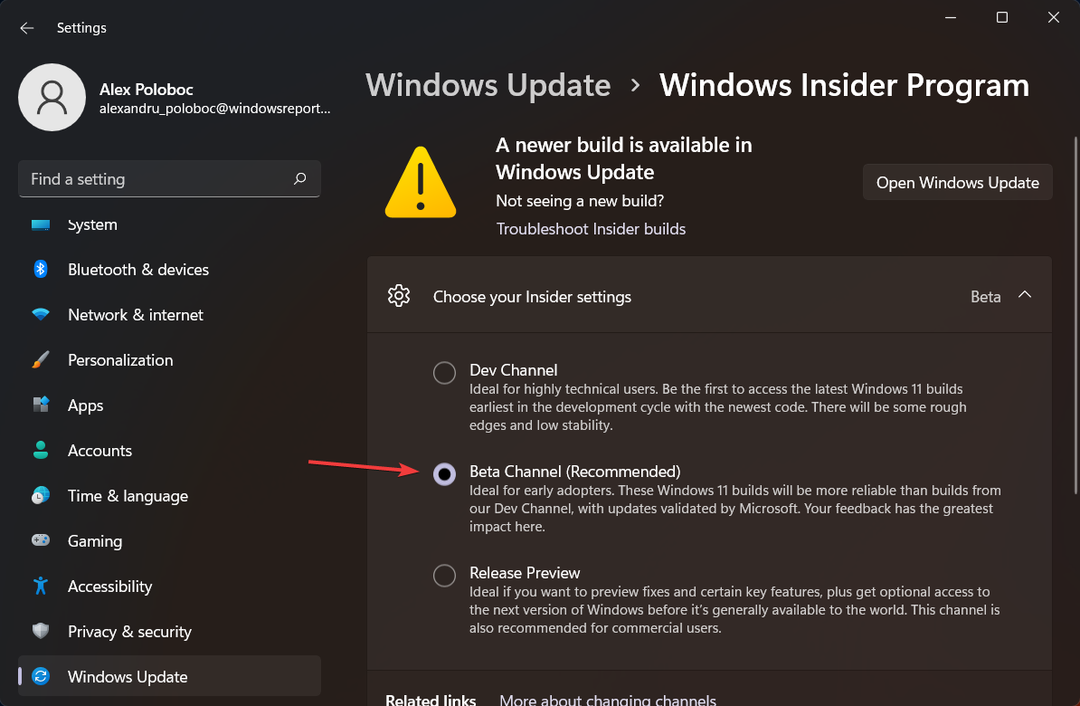- พยายามที่จะเริ่มต้น Risk of Rain 2 และสิ่งที่คุณได้รับคือหน้าจอสีดำ?
- ปัญหานี้สามารถแก้ไขได้ง่าย ๆ หากคุณรู้ว่าต้องทำอย่างไร
- ทำตามคำแนะนำของเราและเล่นต่อในรายการโปรดของคุณในเวลาไม่นาน
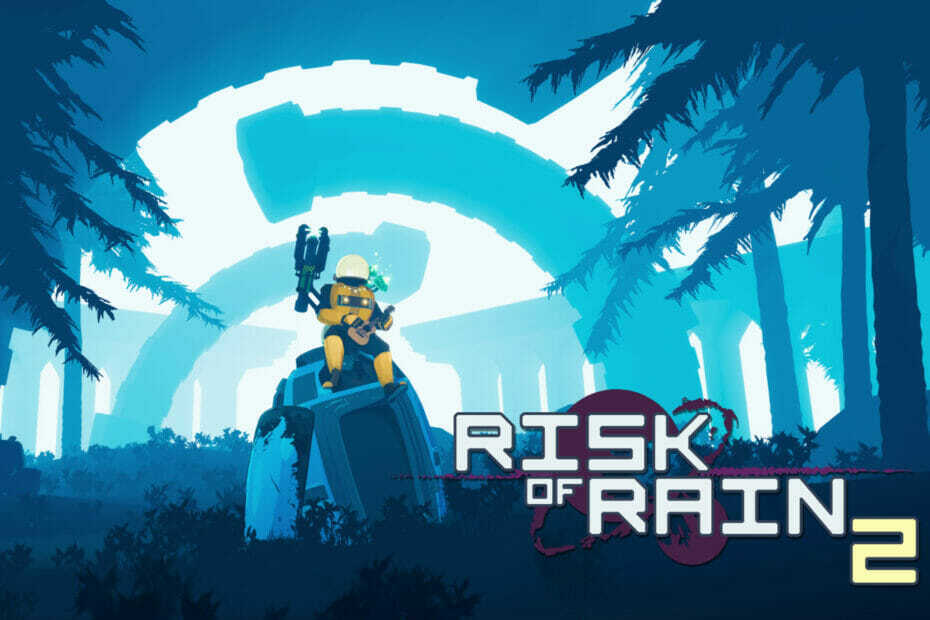
Xติดตั้งโดยคลิกดาวน์โหลดไฟล์
ซอฟต์แวร์นี้จะช่วยให้ไดรเวอร์ของคุณทำงานอยู่เสมอ ทำให้คุณปลอดภัยจากข้อผิดพลาดทั่วไปของคอมพิวเตอร์และความล้มเหลวของฮาร์ดแวร์ ตรวจสอบไดรเวอร์ทั้งหมดของคุณตอนนี้ใน 3 ขั้นตอนง่ายๆ:
- ดาวน์โหลด DriverFix (ไฟล์ดาวน์โหลดที่ตรวจสอบแล้ว)
- คลิก เริ่มสแกน เพื่อค้นหาไดรเวอร์ที่มีปัญหาทั้งหมด
- คลิก อัพเดทไดรเวอร์ เพื่อรับเวอร์ชันใหม่และหลีกเลี่ยงระบบทำงานผิดพลาด
- DriverFix ถูกดาวน์โหลดโดย 0 ผู้อ่านในเดือนนี้
แน่นอนว่าพวกคุณส่วนใหญ่เคยได้ยินเกี่ยวกับเกม Risk of Rain 2 อย่างน้อยหนึ่งครั้ง ชื่อ 2019 นี้ติดตามลูกเรือของ UES: Safe Travels ขณะที่พวกเขาพยายามค้นหา UES: Contact Light และผู้รอดชีวิตบนเส้นทางของพวกเขา
ตัวละครหลักต้องพยายามเอาชีวิตรอดจากสัตว์ป่าและสิ่งแวดล้อมที่เป็นศัตรู เนื่องจากความยากเพิ่มขึ้นเมื่อเวลาผ่านไป การนำทาง Petrichor V ผ่านเครื่องเคลื่อนย้ายมวลสารที่กระจายอยู่ทั่วโลก
ในฐานะที่เป็นเหตุการณ์ที่ไม่คาดคิด ลูกเรือทั้งหมดวนซ้ำไม่รู้จบผ่านสภาพแวดล้อมที่แตกต่างกันมากมาย แต่จะจบลงที่ดวงจันทร์เพื่อเอาชนะบอสตัวสุดท้าย
แต่การทำทั้งหมดนี้หมายความว่าเกมต้องทำงานก่อน และเมื่อพูดถึงเรื่องนั้น มีผู้เล่น Risk of Rain 2 ที่รายงานหน้าจอสีดำทุกครั้งที่พวกเขาพยายามเปิดมัน
ตอนนี้ อย่าคิดว่าคุณต้องมีความชำนาญด้านเทคโนโลยีเป็นพิเศษเพื่อแก้ไขปัญหาดังกล่าว เนื่องจากวิธีแก้ปัญหานั้นง่ายกว่าที่คุณคาดไว้
มีอื่นๆ ข้อบกพร่องสำหรับความเสี่ยงของฝน2 เช่นกัน และเราได้กล่าวถึงส่วนใหญ่และวิธีผ่านพ้นปัญหาเหล่านี้ไป
ฉันจะแก้ไขหน้าจอสีดำเริ่มต้น Risk of Rain 2 ได้อย่างไร
1. บังคับให้เกมเข้าสู่โหมดหน้าต่าง
เมื่อเกมเริ่มต้นและคุณสังเกตเห็นพฤติกรรมหน้าจอสีดำแบบเดียวกัน ให้ลองบังคับเกมจากโหมดเต็มหน้าจอเป็นโหมดหน้าต่าง
คุณสามารถทำได้โดยใช้ปุ่ม Windows + เข้า แป้นพิมพ์ลัด หลังจากที่ Risk of Rain 2 เปลี่ยนไปแล้ว ผู้เล่นหลายคนรายงานว่าปัญหากำลังได้รับการแก้ไข
จากนั้น คุณเพียงแค่เข้าไปที่เมนูตัวเลือกและสลับกลับเป็นโหมดเต็มหน้าจอและผจญภัยต่อ
2. ล้างแคชดาวน์โหลด Steam
- กดปุ่ม Steam แล้วเลือกการตั้งค่า

- เลือกแท็บดาวน์โหลดแล้วกดปุ่มล้างแคชดาวน์โหลด
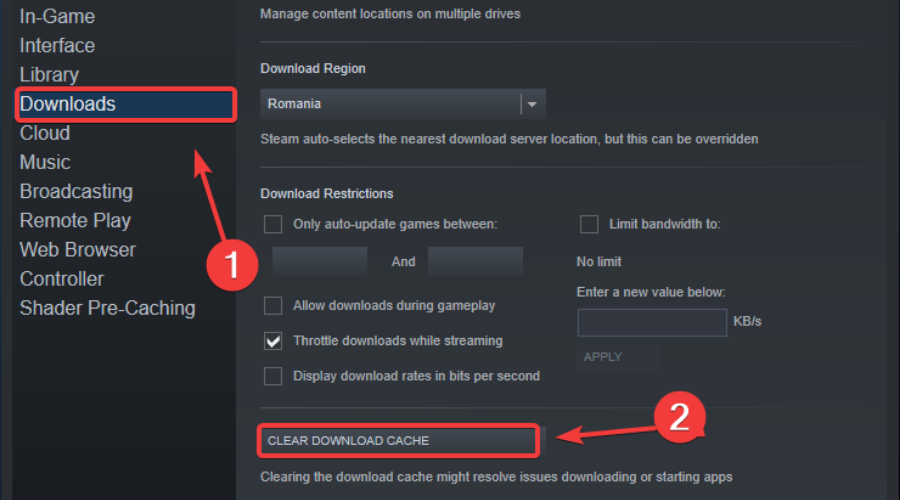
3. ตรวจสอบความสมบูรณ์ของไฟล์เกม
- ใน Steam ให้คลิกขวาที่ Risk of Rain 2 แล้วเลือก Properties

- เลือกแท็บ Local Files และคลิกที่ Verify integrity ของไฟล์เกม

3. อัปเดต GPU ของคุณ
- กดWindowsคีย์ ค้นหา Device Manager และคลิกที่ Open

- ขยาย Display Adapters คลิกขวาที่ GPU และเลือก Update driver

- เลือก ค้นหาอัตโนมัติสำหรับไดรเวอร์

คุณสามารถเพลิดเพลินกับการเล่นเกมได้โดยไม่เกิดปัญหา แล็ก หรือค้าง โดยทำให้ไดรเวอร์ทั้งหมดทันสมัยและปราศจากข้อผิดพลาดอย่างง่ายดาย
บางครั้ง การตรวจสอบด้วยตนเองทำได้ยาก เราจึงแนะนำให้ใช้ตัวช่วยอัตโนมัติที่จะสแกนหาไดรเวอร์เวอร์ชันใหม่ทุกวัน
ในกรณีที่คุณเป็นมือใหม่ ไม่ต้องกังวล! DriverFix นั้นฉลาด เรียบง่าย มีส่วนร่วม และอินเทอร์เฟซผู้ใช้ถูกสร้างขึ้นเพื่อทำให้ชีวิตของคุณง่ายขึ้น
⇒รับ DriverFix
ขั้นตอนข้างต้นได้ช่วยผู้เล่นคนอื่นๆ นับไม่ถ้วนในการแก้ปัญหานี้เมื่อพวกเขาพบว่าตัวเองอยู่ในสถานการณ์นี้
กล่าวถึงในส่วนความคิดเห็นด้านล่างหากคู่มือนี้พิสูจน์แล้วว่ามีประโยชน์ในการจัดการกับปัญหา
 ยังคงมีปัญหา?แก้ไขด้วยเครื่องมือนี้:
ยังคงมีปัญหา?แก้ไขด้วยเครื่องมือนี้:
- ดาวน์โหลดเครื่องมือซ่อมแซมพีซีนี้ ได้รับการจัดอันดับยอดเยี่ยมใน TrustPilot.com (การดาวน์โหลดเริ่มต้นในหน้านี้)
- คลิก เริ่มสแกน เพื่อค้นหาปัญหาของ Windows ที่อาจทำให้เกิดปัญหากับพีซี
- คลิก ซ่อมทั้งหมด เพื่อแก้ไขปัญหาเกี่ยวกับเทคโนโลยีที่จดสิทธิบัตร (ส่วนลดพิเศษสำหรับผู้อ่านของเรา)
Restoro ถูกดาวน์โหลดโดย 0 ผู้อ่านในเดือนนี้